30 Windows 7 -pikanäppäimet: Ultimate Guide
Windows 7: n monien uusien ominaisuuksien lisäksi Microsoft on myös lisännyt uusia pikanäppäimiä, jotta yksilöt voivat paremmin hallita käyttöjärjestelmäänsä. Olemme käsittäneet 30 Windows 7: n pikanäppäintä, joista uskomme kaikkien tietävän. Hallitse ne kaikki lisätäksesi päivittäistä tuottavuutta.
Windows + nuoli ylöspäin
Sitä käytetään maksimoimaan nykyinen ikkuna, joka on tarkennettuna, olipa kyse sitten Windows Explorerin, selaimen tai muun sovelluksen.
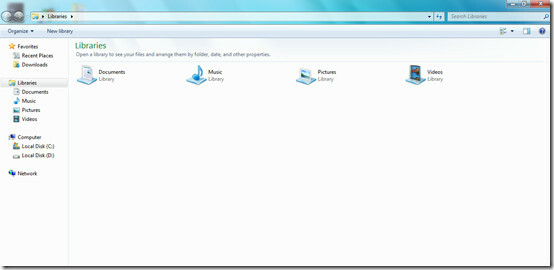
Windows + nuoli vasemmalle
Säätää nykyisen ikkunan vasemmalle puolelle ja siten ikkuna peittää lähes puolet työpöydän tilasta.
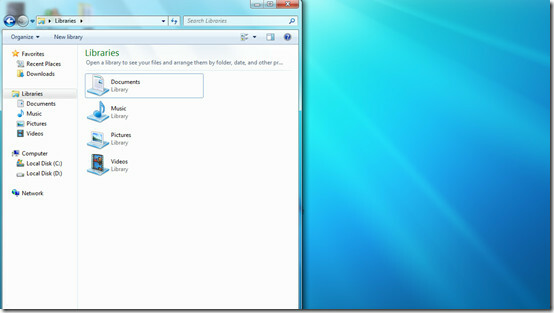
Windows + oikea nuoli
Se säätää nykyisen ikkunan oikealle ja siten se peittää puolet työpöydän tilasta oikealla.
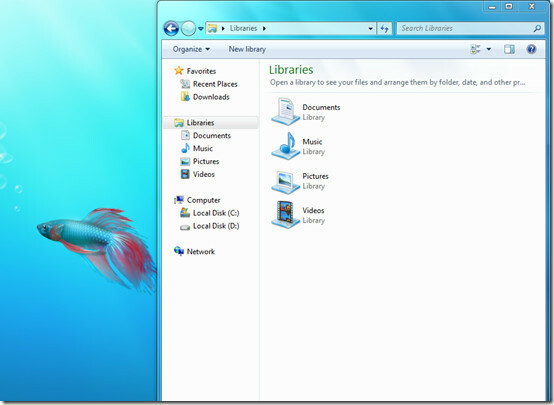
Windows + nuoli alaspäin
Minimoi tehtäväpalkin ikkunat.
Windows + Space
Kaikista ikkunoista tulee läpinäkyviä, jotta näet työpöydän.
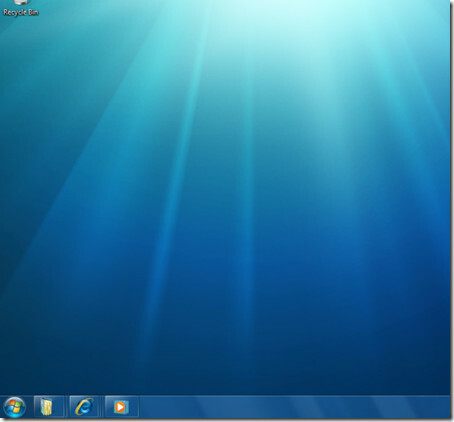
Windows + T
Näyttää käynnissä olevien sovellusten pikkukuvien esikatselun.
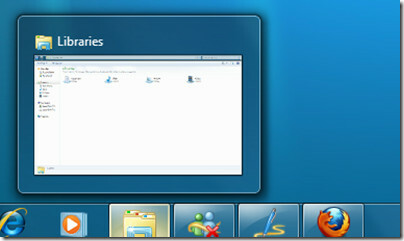
Windows + P
Sitä käytetään säätämään tietokoneen tai projektorin näytön esitysvaihtoehtoja.

Windows + (+ / -) (Lisää / vähennä)
Se käynnistää suurennuslasin, jota voidaan käyttää zoomaamiseen / loitontamiseen.
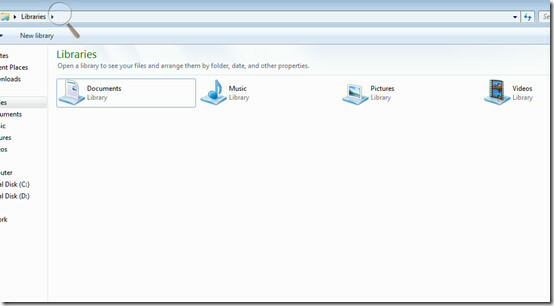
Vaihto + Napsauta tehtäväpalkkikohtaa
Se avaa uuden esiintymän sovelluksesta, jota napsautit.
Windows + F
Windows + F: tä käytetään Windows-haun käynnistämiseen.
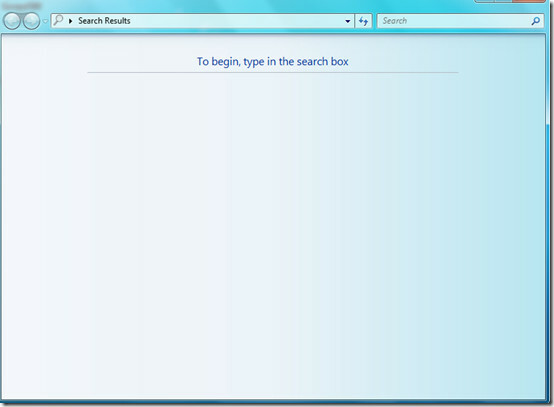
Windows + X
Sitä käytetään Windowsin liikkuvuuskeskuksen ajamiseen.
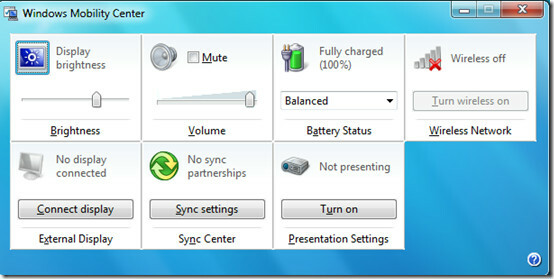
Windows + E
Sitä käytetään Windowsin Resurssienhallinnan avaamiseen.
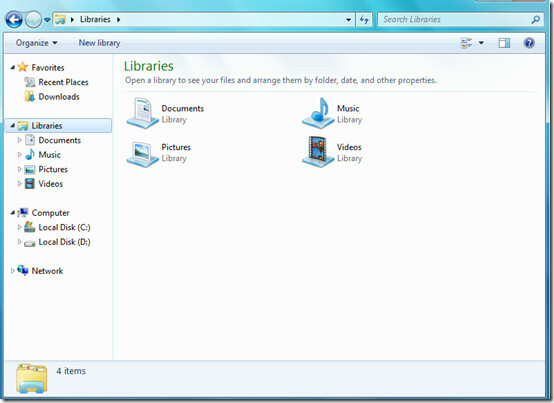
Windows + [numero]
Sitä käytetään kiinnitettyjen sovellusten suorittamiseen tehtäväpalkissa, Windows + 1 ajaa ensimmäisen kiinnitetyn sovelluksen tehtäväpalkissa, samoin kuin Windows + 2 ajaa toisen kiinnitetyn sovelluksen ja niin edelleen.
Windows + välilehti
Se käynnistää Windows Aero -tehtävänvaihtajan.
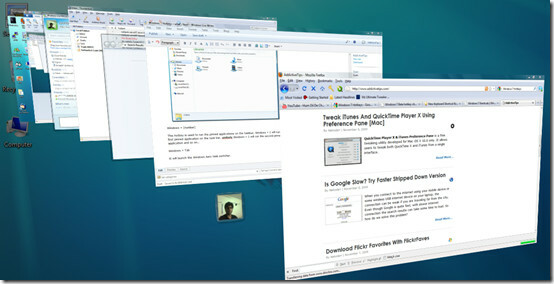
Windows + Tauko
Sitä käytetään järjestelmän ominaisuusikkunan lataamiseen.
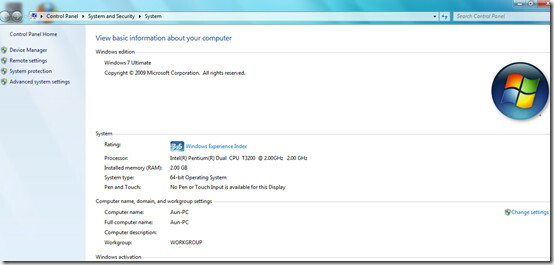
Ctrl + Windows + F
Etsi tietokoneita, jos olet verkossa.
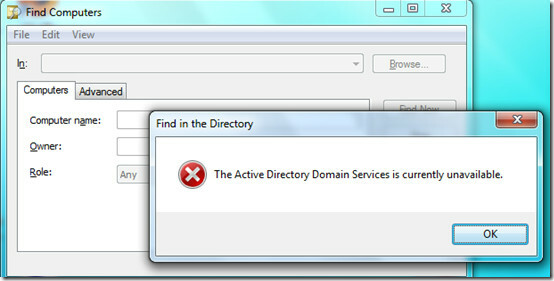
Ctrl + Shift + Napsauta kuvaketta [Tehtäväpalkki]
Sitä käytetään tietyn sovelluksen uuden ilmentymän avaamiseen tehtäväpalkista järjestelmänvalvojan oikeuksilla.
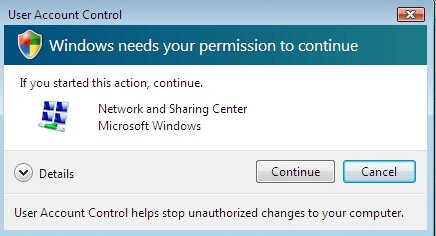
Alt + D
Sitä käytetään osoiterivin valitsemiseen.
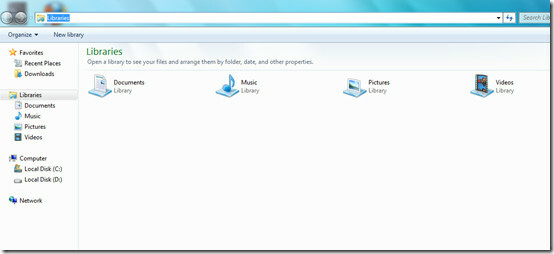
Alt + Win + [numero]
Avaa tehtäväpalkkiin kiinnitettyjen sovellusten hyppyluettelon.
Windows + B
Sitä käytetään siirtämään säätö järjestelmälokeron kuvakkeille yksi kerrallaan.
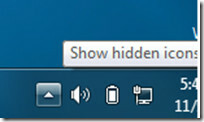
Vaihto + Napsauta hiiren kakkospainikkeella tehtäväpalkin painiketta
Sitä käytetään tietyn tehtäväpalkkisovelluksen ikkunavalikon näyttämiseen.
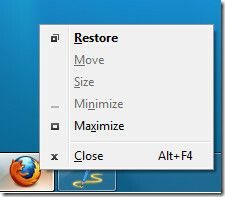 Ctrl + Vaihto + N
Ctrl + Vaihto + N
Sitä käytetään uuden kansion luomiseen Windows Explorerissa.
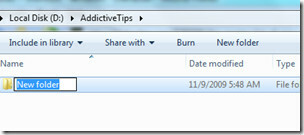 Alt + Ylös
Alt + Ylös
Näyttää kansiotason Windowsin Resurssienhallinnassa.
Vaihto + Napsauta hiiren kakkospainikkeella tiedostoa
Sitä käytetään lisäämään Kopioi polkuna -vaihtoehto tiedoston oikeassa napsautusvalikossa. Tämä vaihtoehto kopioi tiedoston polun leikepöydälle.
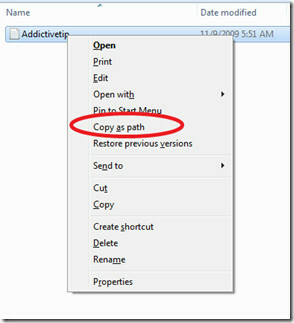
Vaihto + Napsauta hiiren kakkospainikkeella kansiota
Sitä käytetään komentokehotevaihtoehdon lisäämiseen kansioon, joten voit helposti avata komentokehotteen kyseisessä kansiossa.
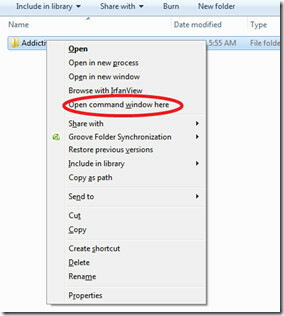
Vaihto + Napsauta hiiren kakkospainikkeella ryhmitettyä tehtäväpalkin painiketta
Sitä käytetään ryhmän Windows-valikon käynnistämiseen.
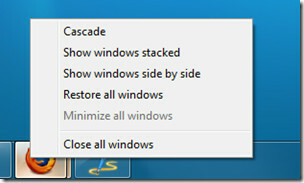
Ctrl + Napsauta ryhmitettyä tehtäväpalkin painiketta
Sitä käytetään kiertämään ryhmän ikkunoiden välillä.
Voita + G
Sitä käytetään selaamaan näytöllä olevien Gadgetien välillä.
Ctrl + Esc
Tätä pikanäppäintä käytetään Käynnistä-valikon avaamiseen.
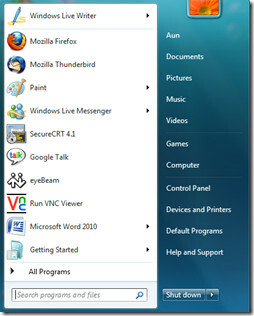
Ctrl + Vaihto + Esc
Sitä käytetään Windows Task Manager -sovelluksen suoraan avaamiseen.
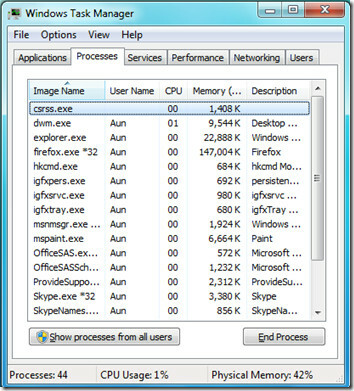
Harvat yllä olevat pikanäppäimet ovat päteviä myös Windows Vistalle, mutta kukaan oikeassa mielessä ei anna Vistalle kokea tänään. Hallitse puolet näistä pikanäppäimistä ja säästät paljon aikaa ja päänsärkyä. Bonuspisteet niille, jotka tuntevat heidät kaikki. Nauttia!
Haku
Uusimmat Viestit
Baconography: WP8 ja Windows 8 Reddit App helpoalla Subreddit-hallinnalla
Tähän asti Windows Phone -käyttäjillä on ollut käytössään melko tyy...
Kuinka varmuuskopioida tehtäväpalkin asettelu Windows 10: ssä
Jokaisella on tehtäväpalkki asetettu eri tavalla. Minkälaiset sovel...
Kynän ja tabletin määrittäminen toimimaan Windows-musteen kanssa Windows 10: ssä
Windows Ink on jännittävä uusi ominaisuus, joka tulee Windows 10: n...



